
Istnieje kilka programów komputerowych, które uruchamiają się natychmiast po włączeniu, więc wśród użytkowników tej platformy pojawia się wątpliwość jak sprawić, by Discord się nie uruchamiał automatycznie, tylko wtedy, gdy trzeba go otworzyć.
W tym artykule, Będziesz mógł dowiedzieć się, jak dezaktywować opcję automatycznego uruchamiania Discorda, dzięki prostemu, praktycznemu i szybkiemu samouczkowi krok po kroku.
Jak sprawić, by Discord nie zaczął się od razu
W tej sekcji Porozmawiamy o 2 sposobach wyłączenia automatycznego uruchamiania Discord na twoim komputerze. Pierwszy pochodzi z programu Discord, a drugi z ustawień oprogramowania Windows.
Jak sprawić, by Discord nie uruchamiał się z zainstalowanego programu?
Coś, co pojawia się domyślnie podczas instalowania Discord na komputerze, polega na tym, że za każdym razem, gdy jest on włączany lub uruchamiany, program się otwiera.
Ta sytuacja jest bardzo denerwująca i stresująca dla niektórych użytkowników, np.Albo czego nauczymy Cię, jak zapobiec otwarciu Discorda, używając tylko tych samych ustawień.
- Oczywiście pierwszą rzeczą, którą powinieneś zrobić, to otwórz program Discord.
- Znaleźć "Ustawienia użytkownika", jest reprezentowana przez ikonę nakrętki lub koła zębatego, znajdującą się w lewej dolnej części.
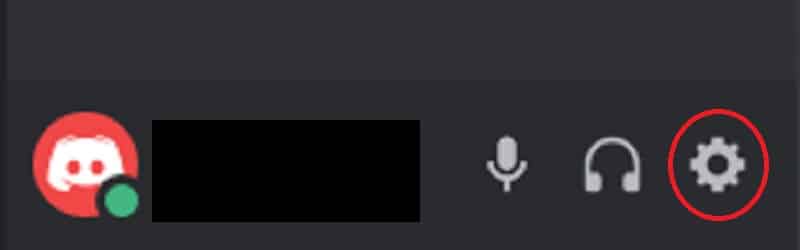
- Wybierz i otrzymasz pasek boczny po lewej stronie.
- Musisz szukać i kliknij opcję «Ustawienia systemu Windows» lub «Ustawienia systemu Windows»
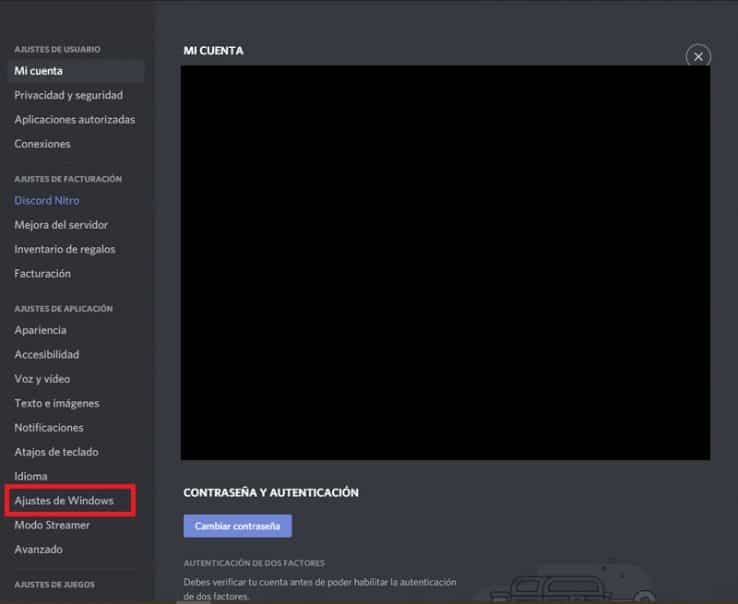
- Następnie otrzymasz kilka opcji w opcji głównej. Skoncentrujesz się tylko na opcji „Open Discord”, który zostanie aktywowany. Możesz stwierdzić, czy tak jest, ponieważ przełącznik będzie zielony.
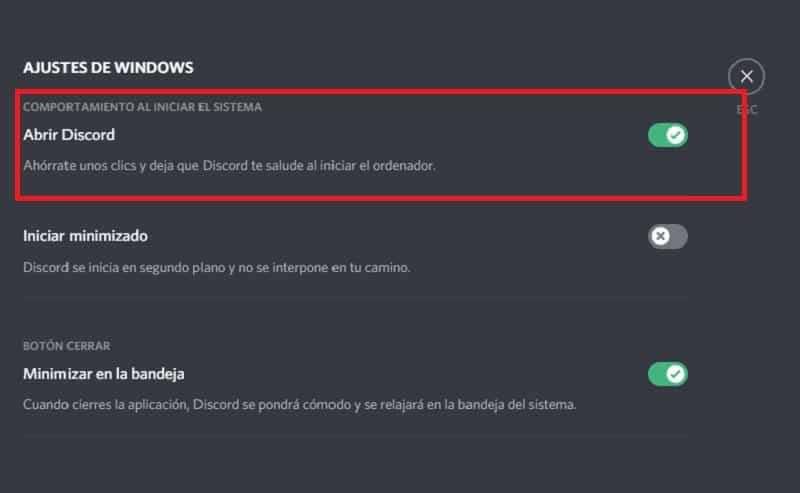
- Aby wiedzieć, jak sprawić, by Discord się nie uruchamiał, musisz kliknąć ten zielony przełącznik, aby go wyłączyć i zmienić kolor na szary.
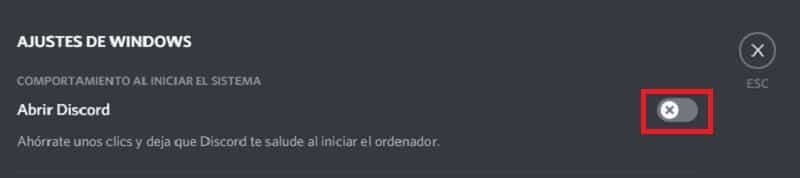
Jeśli poprawnie wykonałeś te kroki, Discord nie uruchomi się automatycznie przy następnym uruchomieniu i uruchomieniu komputera.
Zapobiegaj uruchamianiu się z ustawień systemu Windows
Chociaż powyższy proces jest prosty, Ten też nie ma wielu komplikacji, wystarczy zwrócić szczególną uwagę na kroki, aby skutecznie dezaktywować Discord.
- Uruchom "Menedżera zadań" szukając go w lupie Windows lub naciskając klawisze Ctrl + Alt + Del.
- Jak tylko otworzy się okno „Menedżer zadań”, należy kliknąć opcję «Zobacz więcej szczegółów»ponieważ na początku pojawi się tylko widok podsumowania.
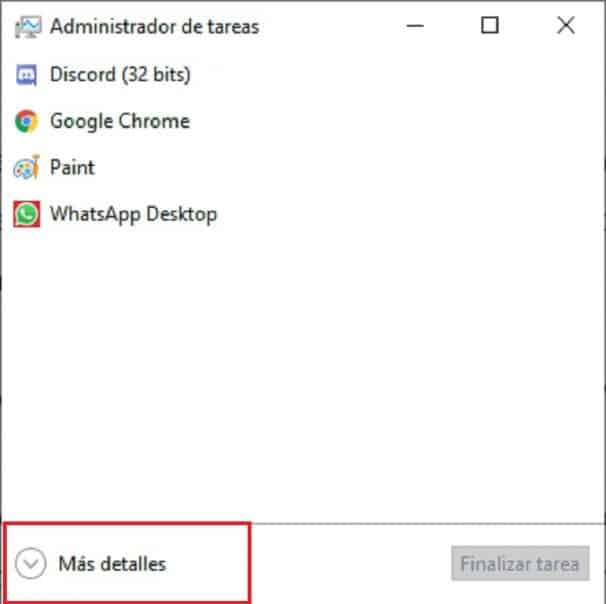
- Mając już przegląd, musisz zlokalizować górne zakładki i wybrać zakładkę "Start" lub "Uruchomienie".

- Podczas otwierania tej zakładki Otrzymasz pełną listę wszystkich programów, które można otworzyć automatycznie podczas uruchamiania systemu komputerowego.
Niektóre mają stany lub statusy „Włączone” lub „Wyłączone”.
- Znajdź Discord na liście. Zauważysz, że jego status to „włączony”. Musisz go kliknąć, a następnie wybrać opcję "wyłącz", znajduje się w prawym dolnym rogu ekranu.
Dzięki temu Discord nie powinien już uruchamiać się automatycznie. Podobnie ta opcja z „Menedżera zadań” systemu Windows daje również możliwość wyłączenia automatycznego uruchamiania innych programów.